Untuk cara setting gmail di outlook sebenarnya hampir sama dengan setting yahoo, hotmail di microsoft outlook cumak mungkin ada beberapa bagian saja yang membedakan.
Untuk mensetting gmail di ms oulook 2010 maupun 2007 silahkan di simak penjelasannya di bawah ini :
- Pertama, silahkan buka Ms outlook sobat di groupnya microsoft. Start -> All Programs -> Microsoft Office, pilih Microsoft Outlook
- Jika sobat belum pernah membuka outlook 2010, biasanya akan muncul pesan microsoft outlook 2010 startup klik tombol Next, maka akan muncul pesan email configuration sobat pilih Yes dan Next untuk melanjutkan
- Tapi jika sobat udah membuka ms outlooknya, klik menu Account Setting -> New
- Maka akan muncul setting account email disini ada 2 pilihan cara setting, cara yang pertama sangat simple dan cara yang kedua untuk cara setting gmail di outlook secara manual.
- Cara yang pertama ; pilih menu email account isikan nama = nama, email adress = alamat email gmail, password & retype password = password yang digunakan di gmail dan klik tombol Next
- Tunggu beberapa saat, kemudian klik tombol Finish untuk mengakhiri.
- Cara yang kedua ; sobat pilih Manually configure server settings or additional server types, Next
- Maka akan muncul 3 opsi pilihan, pilih Internet E-mail dan klik tombol Next
- Selanjutnya isikan data seperti berikut
your name = namasobat
Email adress = alamat email
Server Information
Incoming mail Server = pop.gmail.com
Outgoing mail Server (SMTP) = smtp.gmail.com
pada bagian Logon information
username = alamat email, password = pasword yang digunakan
- Selanjutnya klik tombol More Settings pada tab menu Outgoing Server centang pada bagian My outgoing Server dan pada tab menu Advanced POP3 = 995 dan SMTP = 465 pilih mode SSL dan klik OK
- Tunggu beberapa saat hingga muncul pesan finish, klik tombol Finish.
Berikut tadi cara untuk mensetting email gmail di Ms Outlook, jika ternyata gagal sobat meungkin bisa mengecek settingan POP3 di gmail, caranya klik menu setting pada account gmail sobat trus pada bagian Forwadding and POP/IMAP centang pada Enabled POP for all mail kemudian Save changes.



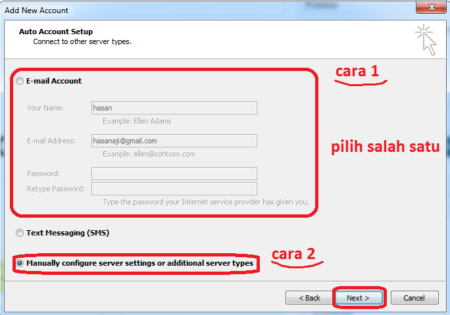



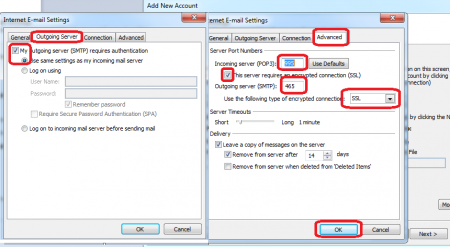
gan kenapa kok setelah finish keluar tampilan minta username password trus ya??
udah tak masukin berulang kali keluar gitu trus, mohon solusinya gan…
@Fauzan : berarti settingnya ada yg belum bener sob.
kurang tuh.. akhirnya ketemu dimari
I am using Outlook 2003 and I was getting following error on gmail smtp.
Task ‘imap.gmail.com – Sending’ reported error (0x800CCC78) : ‘Unable to send the message. Please verify the e-mail address in your account properties. The server responded: 530 5.5.1 http://mail.google.com/support/bin/answer.py?answer=14257x34sm1289417wfi.4‘
It was resolved by following steps:
Click on “More Settings” for the E-mail Account.
For “Outgoing Server”, CheckMark on “My Outgoing server (SMTP) requires authentication”.
Then select “use same settings as my incoming mail server”.
semoga beressssssyyy
this…finally work out !
terima kasih informasinya
@fera : sama2 kak, sdh berkunjung